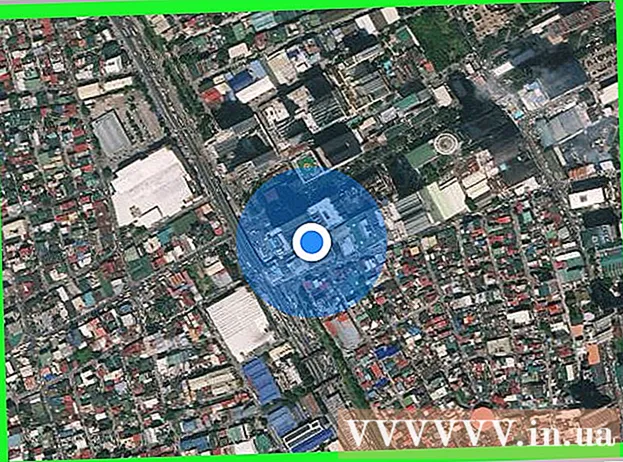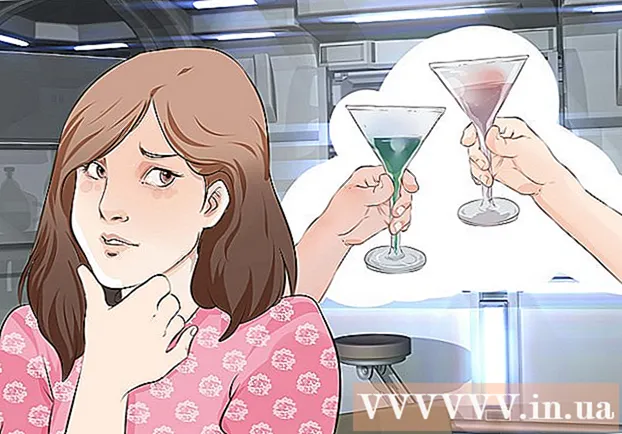Contenu
- Pas
- Méthode 1 sur 4: Sous Windows
- Méthode 2 sur 4: Sur Mac OS X
- Méthode 3 sur 4: Sur iPhone
- Méthode 4 sur 4: Sur un appareil Android
- Conseils
- Avertissements
Cet article va vous montrer comment connaître l'espace disponible sur le disque dur de votre ordinateur ou dans la mémoire de votre smartphone. Ne confondez pas ce processus avec la vérification de la RAM libre, qui fait généralement référence à la RAM (mémoire à accès aléatoire) de votre ordinateur.
Pas
Méthode 1 sur 4: Sous Windows
 1 Ouvrir le menu démarrer
1 Ouvrir le menu démarrer  . Pour ce faire, cliquez sur le logo Windows dans le coin inférieur gauche de l'écran.
. Pour ce faire, cliquez sur le logo Windows dans le coin inférieur gauche de l'écran. - Ou appuyez sur Gagnerpour ouvrir ce menu.
 2 Ouvrez la fenêtre "Options"
2 Ouvrez la fenêtre "Options"  . Pour ce faire, cliquez sur l'icône en forme d'engrenage en bas à gauche du menu Démarrer.
. Pour ce faire, cliquez sur l'icône en forme d'engrenage en bas à gauche du menu Démarrer.  3 Cliquer sur Système. Cette icône en forme d'ordinateur se trouve dans la fenêtre Options.
3 Cliquer sur Système. Cette icône en forme d'ordinateur se trouve dans la fenêtre Options. - Si la page principale n'est pas ouverte dans la fenêtre "Options", appuyez sur le bouton "Retour" dans le coin supérieur gauche de l'écran jusqu'à ce qu'il ne soit plus actif.
 4 Cliquez sur l'onglet Mémoire. Il est situé en haut à gauche de l'écran.
4 Cliquez sur l'onglet Mémoire. Il est situé en haut à gauche de l'écran.  5 Vérifiez comment l'espace disque est utilisé. Dans la section Disque local en haut de la page, vous verrez une icône de disque dur avec les options Occupé et Libre. Le numéro de l'option Utilisé indique la quantité d'espace disque utilisé et le numéro de l'option Libre indique la quantité d'espace libre sur le disque dur.
5 Vérifiez comment l'espace disque est utilisé. Dans la section Disque local en haut de la page, vous verrez une icône de disque dur avec les options Occupé et Libre. Le numéro de l'option Utilisé indique la quantité d'espace disque utilisé et le numéro de l'option Libre indique la quantité d'espace libre sur le disque dur.  6 Ouvrez votre disque dur. Cliquez sur son icône dans la section "Disque local". Une liste de fichiers et de programmes s'ouvrira avec des informations sur la capacité du disque dur qu'ils occupent ; utilisez cette liste pour savoir quels fichiers et/ou programmes doivent être supprimés pour libérer de l'espace disque.
6 Ouvrez votre disque dur. Cliquez sur son icône dans la section "Disque local". Une liste de fichiers et de programmes s'ouvrira avec des informations sur la capacité du disque dur qu'ils occupent ; utilisez cette liste pour savoir quels fichiers et/ou programmes doivent être supprimés pour libérer de l'espace disque.
Méthode 2 sur 4: Sur Mac OS X
 1 Ouvrir le menu Pomme
1 Ouvrir le menu Pomme  . Cliquez sur le logo Apple dans le coin supérieur gauche de l'écran. Un menu déroulant s'ouvrira. Spécialiste Répondre à la question
. Cliquez sur le logo Apple dans le coin supérieur gauche de l'écran. Un menu déroulant s'ouvrira. Spécialiste Répondre à la question « Comment savoir combien d'espace disque se trouve sur mon Mac ? »

Gonzalo Martinez
Le technicien en réparation d'ordinateurs Gonzalo Martinez est le président de CleverTech, une entreprise de réparation d'appareils électroménagers basée à San Jose, en Californie, fondée en 2014. CleverTech LLC est spécialisé dans la réparation des appareils Apple. Dans un effort pour être plus respectueux de l'environnement, l'entreprise réutilise l'aluminium, les écrans et les micro-composants des cartes mères pour les réparations. En moyenne, il économise 1 à 1,5 kg de déchets électroniques par jour, par rapport à un atelier de réparation moyen. L'AVIS DU SPÉCIALISTE
L'AVIS DU SPÉCIALISTE Gonzalo Martinez, spécialiste de la réparation Apple et président de CleverTech, répond : « Dans le coin supérieur gauche, trouvez le logo Apple. Cliquez dessus, recherchez l'élément "À propos de ce Mac" et accédez à l'onglet "Stockage" (il y en aura six - sélectionnez celui dont vous avez besoin). Vous trouverez ici le nom du disque dur, sa capacité totale et combien d'espace libre reste».
 2 Veuillez sélectionner À propos de ce Mac. Vous trouverez cette option en haut du menu déroulant. Une nouvelle fenêtre s'ouvrira.
2 Veuillez sélectionner À propos de ce Mac. Vous trouverez cette option en haut du menu déroulant. Une nouvelle fenêtre s'ouvrira.  3 Cliquez sur l'onglet Périphérique de stockage. Il se trouve en haut de la fenêtre À propos de ce Mac.
3 Cliquez sur l'onglet Périphérique de stockage. Il se trouve en haut de la fenêtre À propos de ce Mac.  4 Vérifiez comment la capacité du disque dur est utilisée. Dans la partie supérieure droite de la fenêtre, vous trouverez des informations sur la quantité d'espace libre par rapport à la capacité totale du disque, par exemple "15 Go sur 249 Go".
4 Vérifiez comment la capacité du disque dur est utilisée. Dans la partie supérieure droite de la fenêtre, vous trouverez des informations sur la quantité d'espace libre par rapport à la capacité totale du disque, par exemple "15 Go sur 249 Go". - Des marqueurs de couleur indiqueront les programmes qui occupent le plus d'espace disque.
- Si vous survolez une partition codée par couleur, vous pouvez voir l'espace disque utilisé par les fichiers de cette partition (par exemple, les fichiers du dossier Applications).
Méthode 3 sur 4: Sur iPhone
 1 Ouvrez l'application Paramètres
1 Ouvrez l'application Paramètres  . L'icône de cette application ressemble à un engrenage gris et est généralement située sur l'écran d'accueil.
. L'icône de cette application ressemble à un engrenage gris et est généralement située sur l'écran d'accueil.  2 Appuyez sur "Général"
2 Appuyez sur "Général"  . Cette option est près du haut de l'écran.
. Cette option est près du haut de l'écran.  3 Veuillez sélectionner Stockage iPhone. C'est près du bas de l'écran.
3 Veuillez sélectionner Stockage iPhone. C'est près du bas de l'écran.  4 Examinez comment la capacité de stockage est utilisée. En haut à droite de l'écran, la quantité d'espace utilisé sera affichée par rapport à la capacité totale de stockage, par exemple "45 Go sur 128 Go".
4 Examinez comment la capacité de stockage est utilisée. En haut à droite de l'écran, la quantité d'espace utilisé sera affichée par rapport à la capacité totale de stockage, par exemple "45 Go sur 128 Go". - Soustrayez le premier nombre (espace utilisé) du second (total) pour calculer la quantité d'espace de stockage disponible.
- Vous pouvez également faire défiler la page vers le bas pour savoir combien d'espace une application particulière occupe.
Méthode 4 sur 4: Sur un appareil Android
 1 Ouvrez l'application Paramètres
1 Ouvrez l'application Paramètres  . L'icône de cette application ressemble à un engrenage gris et se trouve généralement sur l'écran d'accueil ou dans le tiroir d'applications.
. L'icône de cette application ressemble à un engrenage gris et se trouve généralement sur l'écran d'accueil ou dans le tiroir d'applications. - Vous pouvez également faire glisser votre doigt depuis le haut de l'écran pour ouvrir le panneau de notification, puis appuyer sur l'icône d'engrenage.
 2 Robinet Mémoire. Vous trouverez cette option dans la section "Périphérique".
2 Robinet Mémoire. Vous trouverez cette option dans la section "Périphérique". - Sur les appareils Samsung, sélectionnez Applications.
 3 Voir comment la mémoire de votre appareil est utilisée. En haut de l'écran, vous trouverez des informations sur la quantité d'espace utilisé par rapport à la capacité totale de la mémoire, par exemple, « 8 Go sur 32 Go ». Vous pouvez également savoir combien d'espace une application ou un fichier particulier occupe ici.
3 Voir comment la mémoire de votre appareil est utilisée. En haut de l'écran, vous trouverez des informations sur la quantité d'espace utilisé par rapport à la capacité totale de la mémoire, par exemple, « 8 Go sur 32 Go ». Vous pouvez également savoir combien d'espace une application ou un fichier particulier occupe ici. - Sur votre appareil Samsung, appuyez d'abord sur l'onglet Carte SD.
Conseils
- La quantité réelle d'espace libre sur le disque dur est toujours inférieure à celle indiquée, car une partie de la capacité du disque dur est utilisée pour les besoins du système d'exploitation et des programmes.
- Pour libérer de l'espace sur votre disque dur, vous devez non seulement supprimer les fichiers inutiles, mais également vider la corbeille (rappelez-vous que les fichiers supprimés sont envoyés dans la corbeille, c'est-à-dire qu'ils ne libèrent pas le disque dur).
Avertissements
- S'il n'y a pas d'espace libre sur votre disque dur, supprimez les fichiers ou programmes inutiles.
- La vitesse des disques durs magnétiques (HDD) diminue avec le temps, ce qui n'est pas le cas des disques durs à semi-conducteurs (SSD).